怎么关闭虚拟机 Win10自带虚拟机怎么关闭
更新时间:2024-01-17 12:01:09作者:xiaoliu
在使用Win10自带虚拟机的过程中,有时我们需要关闭虚拟机,关闭虚拟机可以释放系统资源,提高电脑的运行效率。怎么关闭虚拟机呢?关闭Win10自带虚拟机非常简单,只需按下相应的快捷键或者通过虚拟机管理工具进行操作即可。下面我们将详细介绍如何关闭Win10自带虚拟机,让你轻松掌握这一技巧。
具体步骤:
1、按 Win + R 组合键,打开运行。并输入:control 命令,确定或回车,可以快速打开所有控制面板项,然后点击小图标的查看方式,再来点击调整计算机的设置下的程序和功能;
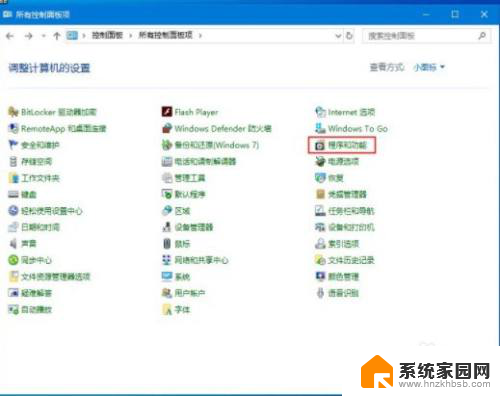
2、程序和功能窗口中,点击左侧的启用或关闭 Windows 功能,在打开的功能列表中,找到并取消勾选Hyper-V即可;
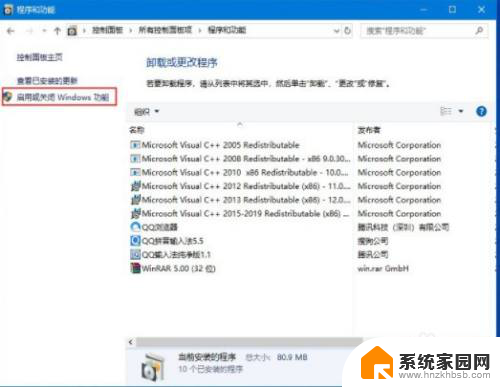
3、桌面右键点击此电脑,在打开的菜单项中。选择管理,计算机管理窗口中,点击展开服务和应用程序;
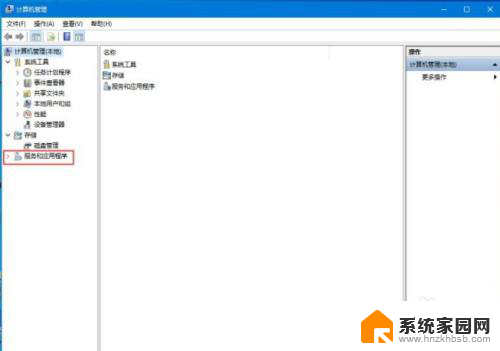
4、服务列表中,找到并双击打开Hyper-V虚拟机管理,将启动类型改为手动,然后点确定;
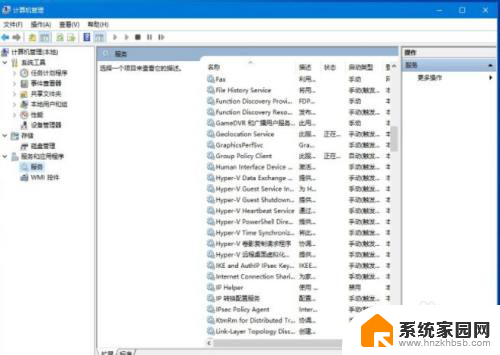
以上就是如何关闭虚拟机的全部内容,如果还有不清楚的用户可以参考一下小编的步骤进行操作,希望能够对大家有所帮助。
怎么关闭虚拟机 Win10自带虚拟机怎么关闭相关教程
- windows虚拟机关闭 Win10关闭hyper v虚拟机步骤
- win10的虚拟机 Win10自带虚拟机开启方法
- 虚拟iso光驱 win10自带虚拟光驱如何打开光盘镜像文件
- win10家庭中文版 虚拟机 win10家庭版虚拟机替代方案
- win10怎么添加虚拟内存 win10怎样增加虚拟内存
- 笔记本虚拟键盘怎么调出来 win10笔记本虚拟键盘打开方法
- win10 专业版 虚拟内存怎么设置 win10电脑虚拟内存优化设置
- 怎么调整电脑虚拟内存win10 win10虚拟内存设置方法
- 电脑怎么加大虚拟内存win10 win10系统虚拟内存设置方法
- win10虚拟网卡怎么设置ip地址 win10虚拟网卡ip设置方法
- win10开始屏幕图标点击没反应 电脑桌面图标点击无反应
- 蓝牙耳机如何配对电脑 win10笔记本电脑蓝牙耳机配对方法
- win10如何打开windows update 怎样设置win10自动更新功能
- 需要系统管理员权限才能删除 Win10删除文件需要管理员权限怎么办
- win10和win7怎样共享文件夹 Win10局域网共享问题彻底解决方法
- win10系统还原开机按什么键 电脑一键还原快捷键
win10系统教程推荐
- 1 win10和win7怎样共享文件夹 Win10局域网共享问题彻底解决方法
- 2 win10设置桌面图标显示 win10桌面图标显示不全
- 3 电脑怎么看fps值 Win10怎么打开游戏fps显示
- 4 笔记本电脑声音驱动 Win10声卡驱动丢失怎么办
- 5 windows查看激活时间 win10系统激活时间怎么看
- 6 点键盘出现各种窗口 如何解决Win10按键盘弹出意外窗口问题
- 7 电脑屏保在哪里调整 Win10屏保设置教程
- 8 电脑连接外部显示器设置 win10笔记本连接外置显示器方法
- 9 win10右键开始菜单没反应 win10开始按钮右键点击没有反应怎么修复
- 10 win10添加中文简体美式键盘 Win10中文输入法添加美式键盘步骤